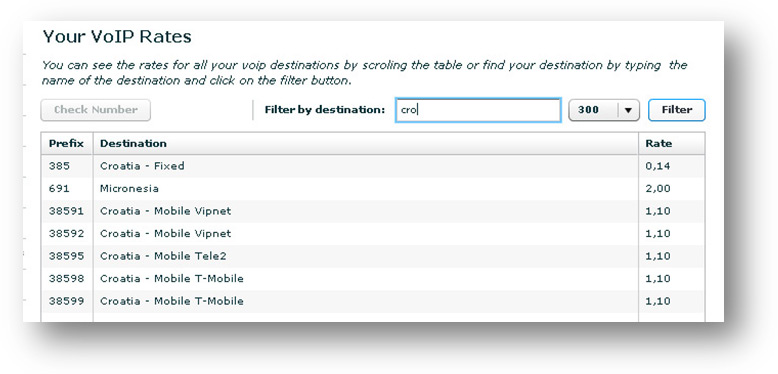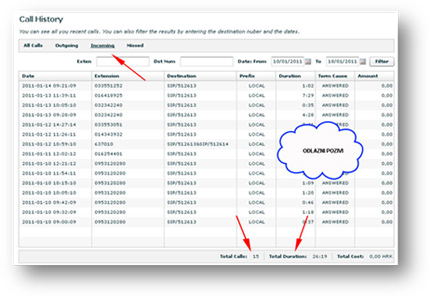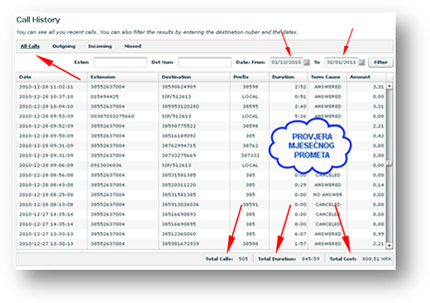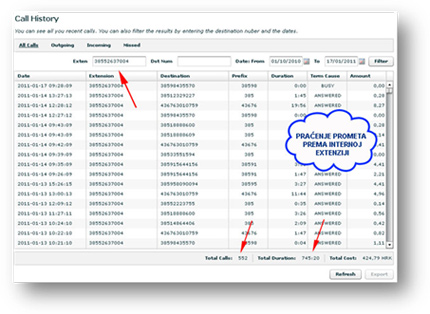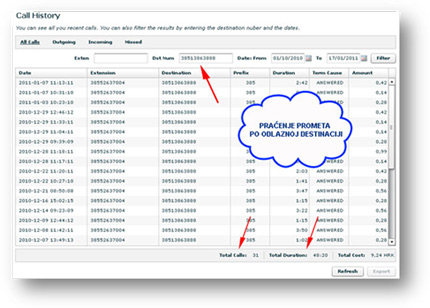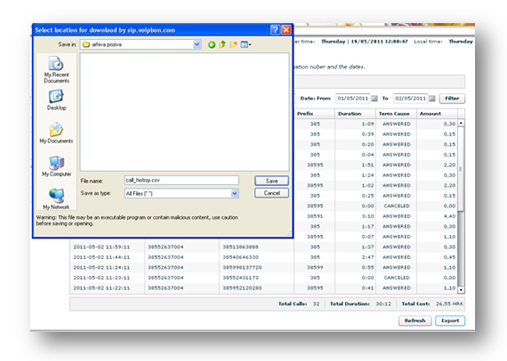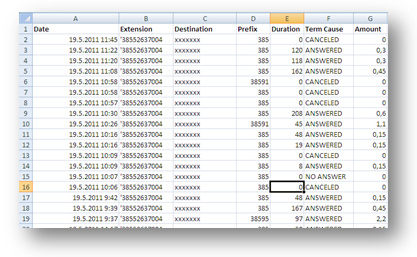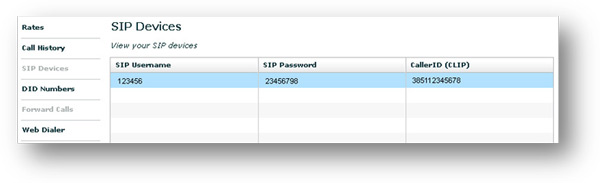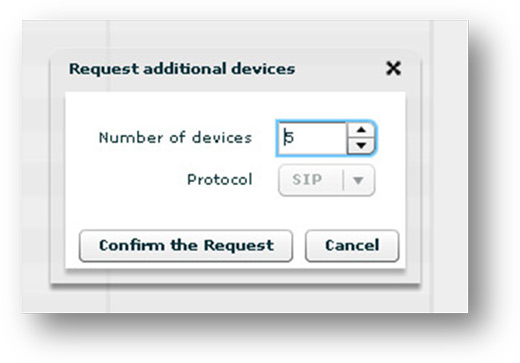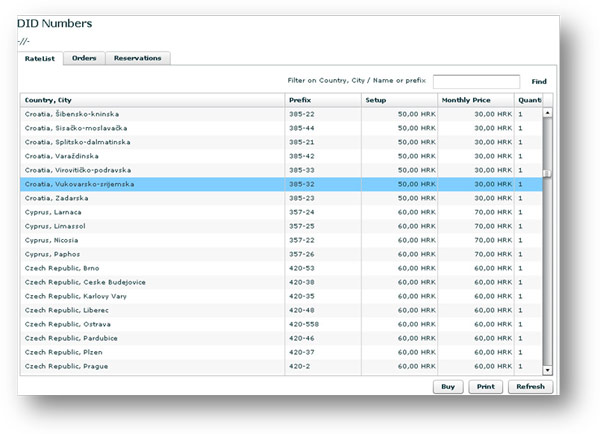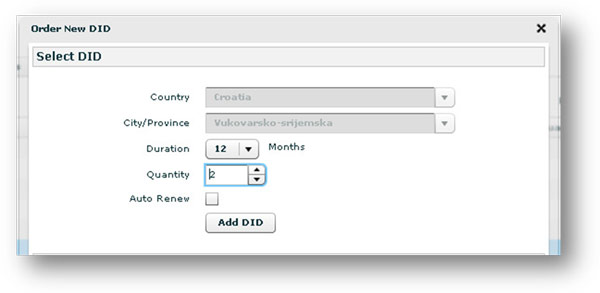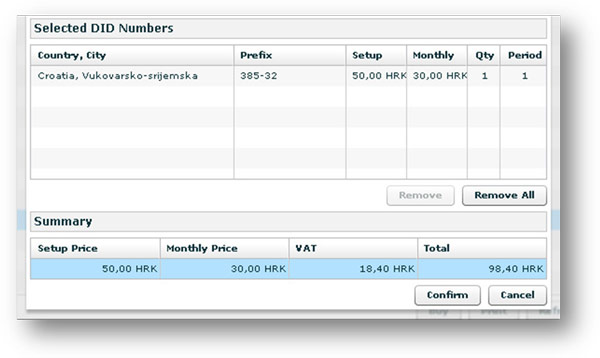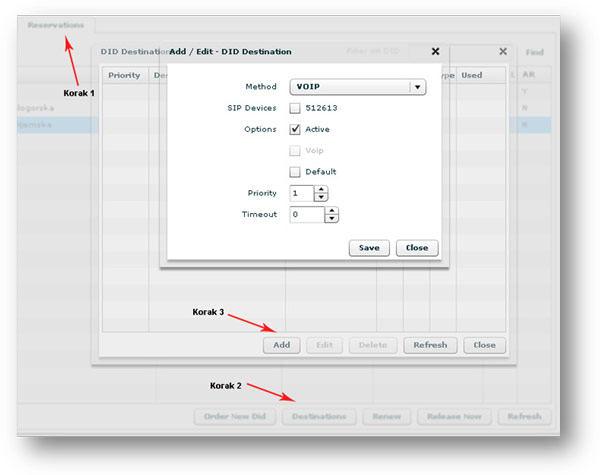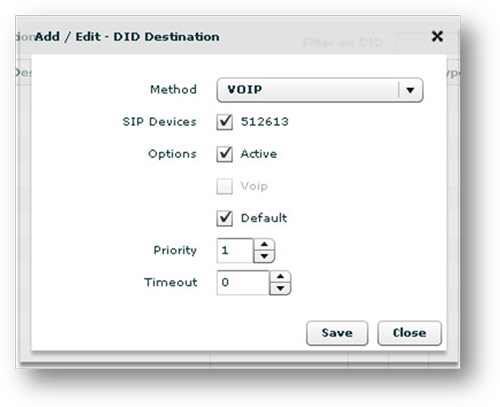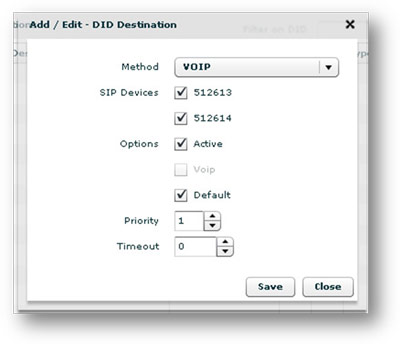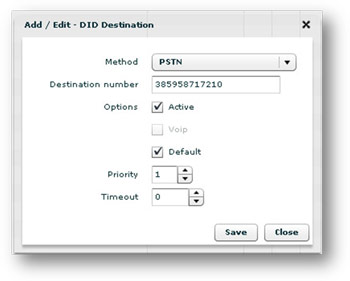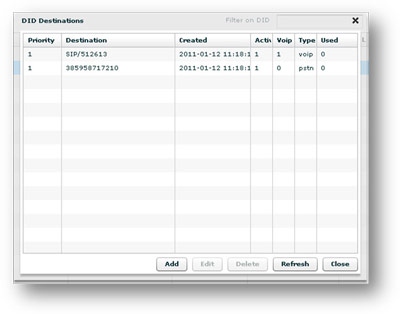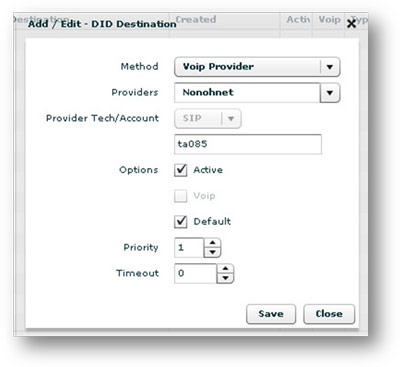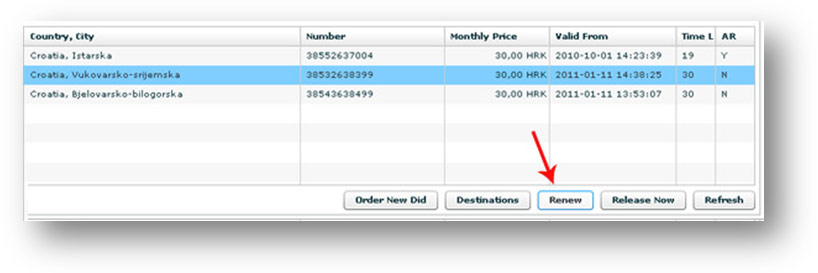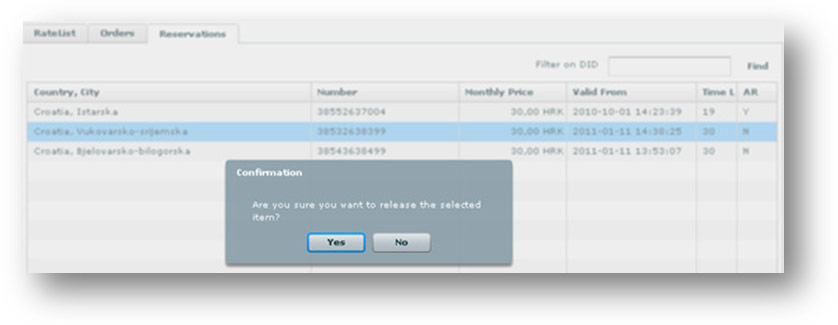Uvod
Da biste koristili VoIP uslugu preko voipBONa morate prvo otvoriti svoj korisnički račun (Prijava), te na taj račun uplatiti željeni iznos koji možete koristiti za VoIP telefoniranje po povoljnim cijenama, slanje SMS poruka, slanje Fax-a. Prijaviti se možete besplatno na adresi: www.voipbon.com/prijavi-se
Nakon što se prijavite, i dobijete na navedeni mail korisničke podatke (user name i password), na računu ćete imati 1,00 kn za testiranje usluge, a nakon toga je potrebno nadoplatiti svoj račun. Ukoliko želite nadoplatiti svoj račun pošaljite upit na: info@voipbon.com, uskoro i mogućnost plaćanja kreditnim karticama putem interneta.
Rates – Tarife
Pod izbornikom Rates (Tarife) mogu se pregledati sve dostupne destinacije i cijene po destinaciji.
Obračunska jedinica: minuta
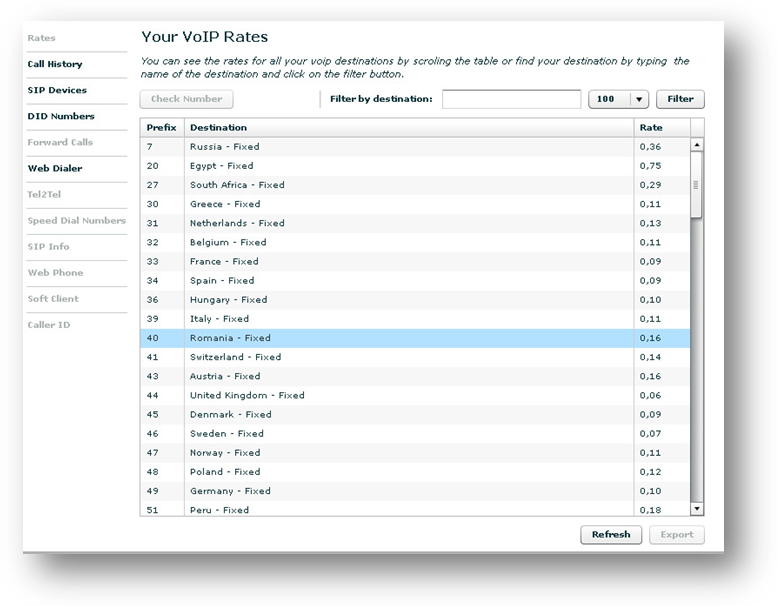
Tarife se mogu pregledavati prema:
Destinaciji – potrebno je upisati početna slova destinacije koju tražite
Opis VoIP tarifa
Korisnik na raspolaganju ima 3 opcije cjenika telefoniranja preko voipBON-a:
- GREY – najjeftinije cijene, nema prikaza broja, slabija kvaliteta
- STANDARD – zadani cjenik, cijene poziva su nešto više od GREY-a, ali kvalitetnije, CLIP se prikazuje u većini slučajeva
- PREMIUM – najskuplje cijene, kvaliteta odlična, 100 % zagarantiran CLIP
Da bi izabrali cjenik koji nije zadani (Standard), molimo Vas da pošaljete mail na info@voipbon.com
Pregled tarifa za sve cjenike: http://www.voipbon.com/tarife/tarife-telefoniranja
Call History – Pregled poziva
Izbornik Call History omogućuje pregled svih dolaznih i odlaznih poziva.
Pregled dolaznih ili odlaznih poziva:
Ukoliko želite prikaz dolaznih ili odlaznih poziva izaberite opciju:
All Cals: Dolazni i izlazni pozivi
Outgoing: Izlazni pozivi
Incoming: Dolazni pozivi
Izlistati će se svi dolazni i odlazni pozivi sa vašeg Accaunta za period koji ste označili
Date from: od datuma
To: do datuma
Primjer ispisa svih poziva za period 01.12.2010 – 31.12.2010.:
Na samom kraju liste prikazane su vrijednosti prema kategorijama:
Total calls: Zbroj svih poziva (dolaznih i odlaznih)
Total duration: Ukupno vrijeme trajanja poziva(dolaznih i odlaznih)
Total cost: Zbroj cijena poziva (odlaznih poziva)
Pozivi se mogu pregledavati prema parametrima:
Interna exstenzija
Destinacija
Pregled prema internoj exstenziji:
U polje Exten upišite telefonski broj prema kojoj želite pregledati popis poziva. Izlistati će se pozivi (svi pozivi, dolazni ili odlazni pozivi – ovisno koju ste kategoriju odabrali) za upisani broj.
Pregled prema destinaciji:
U polje Dst Num upišite pozivni broj destinacije (npr 385 – Hrvatska). Izlistati će se pozivi (svi pozivi, dolazni ili odlazni pozivi – ovisno koju ste kategoriju odabrali) za željenu destinaciju.
Ispis svih poziva
Pozive možete pretražiti po zadanim parametrima, te tu listi prebaciti u Excel tablicu.
- Definirajte parametre prema kojima želite ispis poziva
- Kliknite na Export
- Snimite dokument
Nakon što ste snimili dokument, pronađite ga na svom računalu i otvorite Wxcel tabelicu.
SIP Devices – SIP računi
U ovom izborniku možete pregledati koji su SIP računi aktivni. Dodatni SIP računi služe da ukoliko imate više telefona, možete dodati više SIP računa te tako pratiti svaki SIP accaunt. Za svaki SIP accaunt moguće je postaviti CLIP (Prikaz broja pozivatelja).
Za svaki SIP račun dostupni su podaci:
SIP Username: SIP korisničko ime
SIP password: SIP lozinka
CallerID (CLIP): Prikaz broja pozivatelja
Upit za više SIP računa:
Ukoliko imate potrebe za većim brojem SIP računa, u izborniku SIP Devices možete predati zahtjev koji će biti odobren u što kraćem roku. Kliknite na polje Add Device i izaberite koliko dodatnih SIP accaunta je potrebno.
Number of devices: Broj željenih SIP računa
DID Numbers – DID Brojevi
Rate list
Pregled svih DID brojeva koje imamo u ponudi
Uz svaku destinaciju ispisani su podaci:
Prefix: Pozivni broj države i regije
Setup: Cijena jednokratne aktivacije
Monthly Price: Najam mjesečne pretplate za DID broj
Izbornik Orders:
U izborniku Orders (narudžba) mogu se pregledi sve narudžbe koje su obavljene preko korisničkog računa.
Kako unajmiti DID broj?
Korak 1. – Nadoplata računa
Da biste unajmili DID broj morate na vašem računu imati određeni iznos novaca. Ukoliko nemate dovoljan iznos na računu nećete moći kupiti DID broj. Za nadoplatu računa pošaljite mail na info@voipbon.com (uskoro plaćanje karticama), te ćemo Vam poslati ponudu po kojoj vršite uplatu.
Korak 2. – Izbor destinacije, trajanje i količina DID broja
U izborniku Rates odaberite državu za koju želite kupiti DID broj i kliknite na Buy (Kupi). Otvoriti će se prozor u kojem možete odabrati:
Duration: Vrijeme trajanja u mjesecima (Mogućnost izbora 1, 3, 6, 12, 24 mjeseca)
Quantity: Koliko DID brojeva želite unajmiti
Kada ste odabrali željeni DID broj i postavili ostale parametre, kliknite na Add DID.
Korak 3. – Izračun
U nastavku će se ispisati cijena aktivacije i mjesečni najam odabranog DID broja. Kada ste sigurni da želite potvrditi naruđbu, kliknite na Confirm.
Nakon što ste potvrdili izabrani DID broj, automatski će se sa vašeg računa naplatiti taj broj. U izborniku orders, pojaviti će ta narudžba, a u izborniku Reservations možete podesiti postavke preusmjeravanja.
Korak 4. – Izbornik Reservations
Sljedeće što je potrebno napraviti je odrediti opciju preusmjeravanja za unajmljeni DID broj.
Mogućnosti preusmjeravanja DID broja:
- VoIP – preusmjerite poziv na svoj SIP račun
- Fax2Email – proslijedite Fax na svoju E-mail adresu
- PSTN – preusmjerite poziv na bilo koji fiksni ili mobilni uređaj
- VoIP provider – preusmjerite poziv na nekog drugog VoIP operatera
- URI – preusmjerite poziv na statičku IP adresu
Kako to napraviti:
- Izaberite izbornik Resevations
- Na dnu kliknite na polje Destinations
- U novom prozoru DID Destinations kliknite na Add
U nastavku je objašnjena svaka opcija posebno.
Preusmjeravanje poziva sa DID Broja:
VoIP – preusmjeravanje poziva na svoj SIP računvoipBONa
Ukoliko želite preusmjeriti poziv na accaunt voipBONa izbaberite ovu opciju.
SIP Devices : ako imate više SIP accaunta, označite na koji želite da preusmjerite poziv tj. koji SIP accaunt će primiti poziv
Default: uključite obavezno tu opciju
Priority: po kojem redoslijedu će zvoniti uređaji (1, 2, 3…)
Ako želite da poziv bude preusmjeren na više SIP accaunta istovremeno onda je potrebno:
Potrebno je označiti sve SIP accaunte na koji će poziv biti preusmjeren.
PSTN – preusmjeravanje poziva na bilo koji fiksni ili mobilni uređaj
Ukoliko želite preusmjeriti poziv na fiksni ili GSM broj, izaberite ovu opciju.
Destination number: unesite broj na koji želite preusmjeriti poziv
Primjer:
GSM: 38591, 38598
Fiksni tel: 38552, 3851..
Default – uključite obavezno tu opciju
Naplata poziva: Naplaćuje se preusmjeravanje poziva na broj koji ste unijeli prema važećem cjeniku voipBONa.
Primjer preusmjeravanje poziva na SIP acc i na PSTN broj
Naveli smo primjer gdje će prvo zvoniti uređaj na kojem je iskonfiguriran SIP accaunt, a ankon što odbijete poziv će biti preusmjeran na mobitel.
Korak 1: Dodati destinaciju za željeni SIP račun
Korak 2: Dodati PSTN broj – u ovom slučaju GSM broj
Naplaćuje se preusmjerenje poziva na GSM broj prema cjeniku voipBONa.
VoIP provider – preusmjerite poziv na drugog VoIP operatera
Ukoliko koristite drugog VoIP operatera, opcija koju trebate odabrati je Voip Provider.
Providers: izaberite VoIP operatera
Provider Tech/Accaunt: upišite vaš accaunt od tog opertera
Svi pozivi će se preusmjeravati na SIP accaunt koji ste unijeli, a kod voipBONa plaćate mjesečni najam DID broja.
Produženje DID broja:
Zadovoljni ste uslugom i želite produžiti DID Broj.
U izborniku Reservations mogu se pregledati svi vaši aktivni DID brojevi. Odaberite onaj DID broj koji želite produžiti i kliknite na polje Renew.
Otvoriti će se izbornik gdje možete odrediti na koliko mjeseci želite produžiti DID broj i koliko će ukupno bit iznos naplaćen sa vašeg accaunta.
Otkaz najma DID broja:
Više ne želite produžiti DID broj, otkažite jednostavno najam.
Označite DID broj koli ne želite produžiti, kliknite na polje Release Now, kliknite na Yes.